火狐浏览器如何设置启动页面
火狐浏览器如何设置启动页面?如果你不喜欢火狐浏览的默认启动页面,也可以通过自己手动修改将其设置成自己需要的页面,这样一打开火狐浏览器就可以直接进行搜索了。不少用户不知道如何修改谷歌浏览器的启动页面,其实方法并不复杂,接下来小编给大家带来了火狐浏览器添加启动页面步骤介绍,感兴趣的用户欢迎继续阅读下面的分享。

1、打开浏览器,可以看见设置好的或者之前默认的启动页面(如图所示);
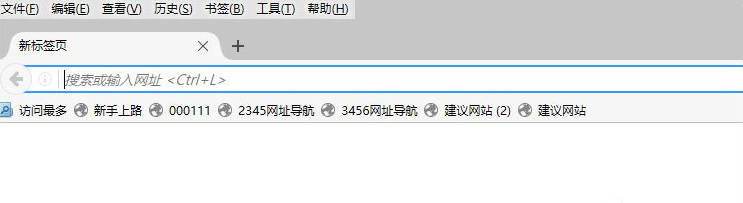
2、点击浏览器右上角“三”,菜单标志,弹出下拉菜单(如图所示);
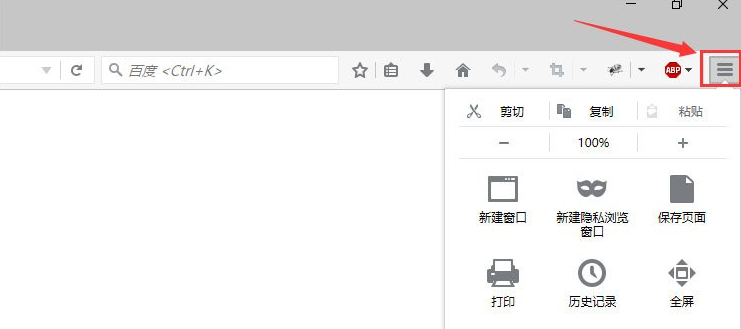
3、点击下拉菜单中的,在诸多菜单中,找到“选项”,并点击(如图所示);
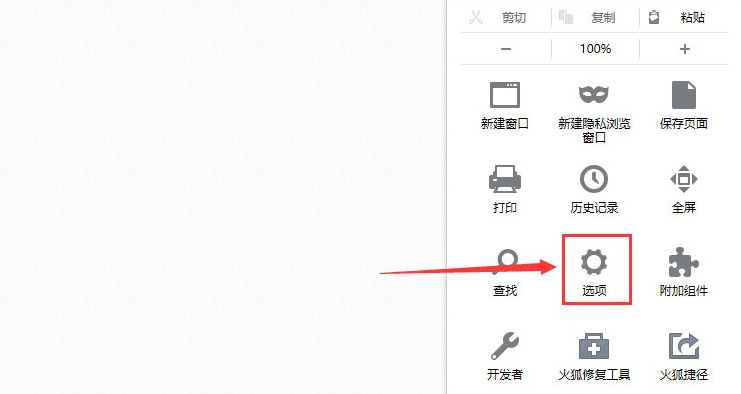
4、点击“选项”之后,会弹出火狐浏览器的设置界面(如图所示);
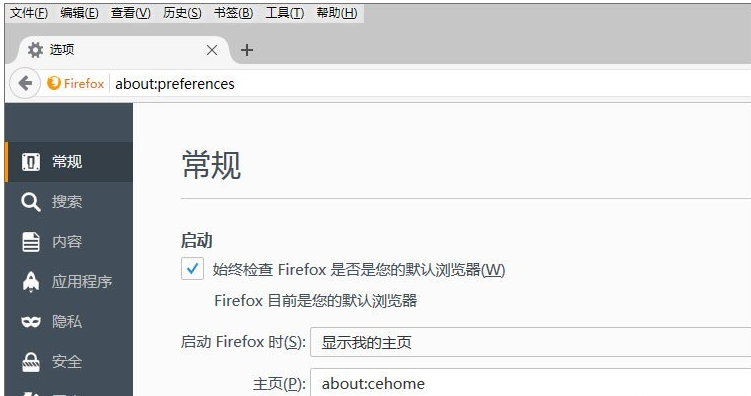
5、在左侧栏目中,点击常规,其实打开设置界面,默认也是常规界面(如图所示);
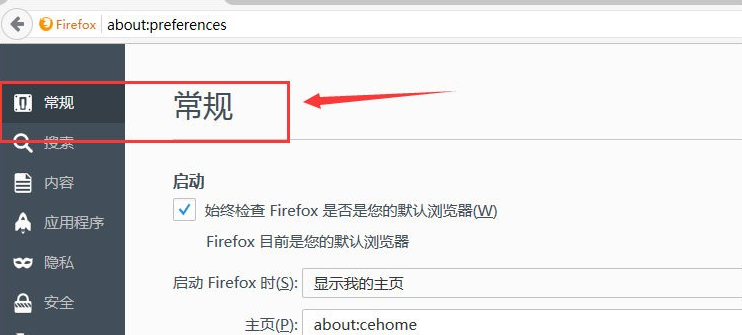
6、在常规栏目中,第一个输入框前面是“启动 Firefox 时(S)”,在框的末尾,找到下拉倒三角(如图所示);
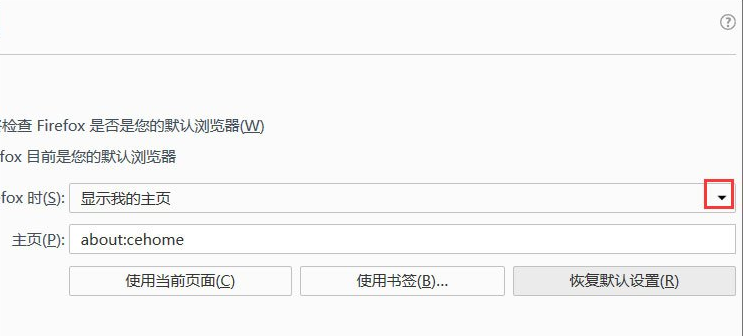
7、选择自己意向的启动页面,比如选择“显示空白页”(如图所示);
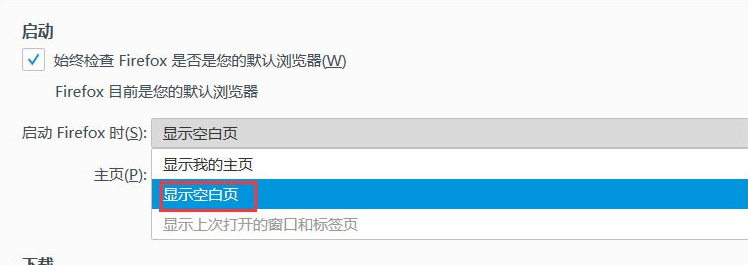
8、或者选择显示我的主页,在主页栏中填写网址“https://jingyan.baidu.com”(网址也可以写自己喜欢的其他网站)(如图所示);
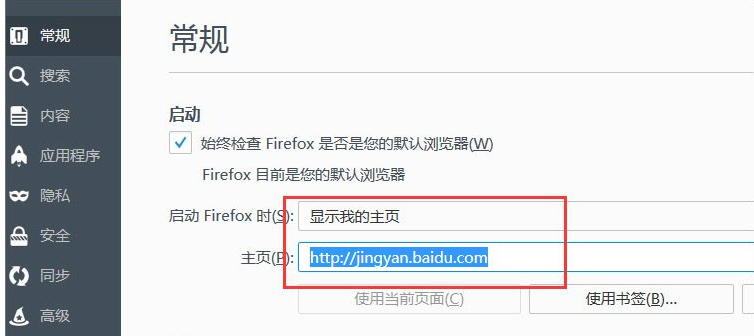
9、打开之后,就会变成百度经验首页的的启动页面了(如图所示)。
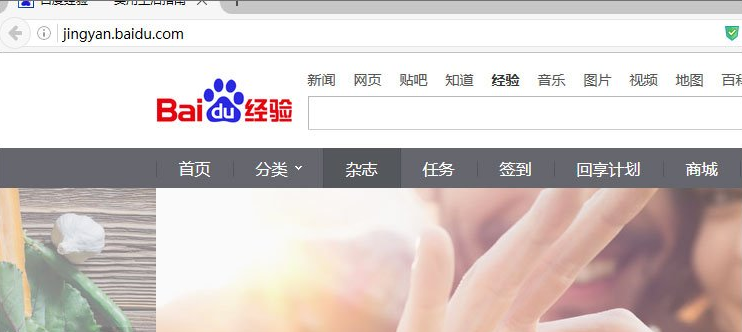
以上就是浏览器大全网分享的【火狐浏览器如何设置启动页面-火狐浏览器添加启动页面步骤介绍】全部内容,希望能够帮助到需要设置启动页面的用户。
